Cómo instalar y activar una eSIM en un dispositivo Android
Instala tu eSIM y garantiza una activación sin problemas
Resumen
- ¿Su dispositivo Android es compatible con eSIM?
- ¿Cuándo debes configurar la eSIM para tu dispositivo Android?
- Preparación para la instalación de una eSIM en un dispositivo Android
- Proceso de instalación de eSIM en un dispositivo Android
- Cómo activar la eSIM en tu dispositivo Android
- Solución de problemas de configuración de eSIM en su dispositivo Android
- Descubra más guías de instalación y activación de eSIM para varios modelos de teléfonos Android
Pasarse a una eSIM es un cambio radical tanto para los viajeros como para los entusiastas de la tecnología. Sin necesidad de tarjetas SIM físicas, puedes disfrutar de una conectividad perfecta en cualquier momento y lugar. A medida que la tecnología eSIM se vuelve más común en los dispositivos Android, configurar una es más fácil que nunca. Esta guía te mostrará cómo instalar una eSIM en Android y garantizar una activación sin problemas.

¿Su dispositivo Android es compatible con eSIM?
Antes de comenzar, asegúrate de que tu dispositivo sea compatible con la tecnología eSIM. Si bien la mayoría de los teléfonos Android modernos la admiten, la compatibilidad puede variar según el modelo y el operador.Comprueba aquí si tu dispositivo Android es compatible con eSIM.
¿Cuándo debes configurar la eSIM para tu dispositivo Android?
Para la configuración general de eSIM
Una de las mayores ventajas de usar una eSIM es su comodidad. Puedes configurar una eSIM en cualquier momento y en cualquier lugar sin tener que esperar a que llegue una tarjeta SIM física. Esto la hace perfecta para cambiar de red, gestionar dos números o añadir nuevos planes de datos sobre la marcha, todo ello sin tener que cambiar de tarjeta SIM.
Para viajeros
Para disfrutar de una conectividad sin problemas mientras viajas, lo mejor es configurar tu eSIM antes de tu vuelo o al menos antes de aterrizar en el país de destino. Esto te garantiza un acceso inmediato a los datos sin depender del wifi del aeropuerto ni de buscar tarjetas SIM locales después de tu llegada.
Preparación para la instalación de una eSIM en un dispositivo Android
Antes de comenzar el proceso de instalación de una eSIM en su dispositivo Android, asegúrese de que se cumplan los siguientes requisitos para evitar problemas de configuración:
Dispositivo desbloqueado por el operador
Tu dispositivo Android debe estar desbloqueado por el operador para admitir eSIM de diferentes proveedores. Si tu teléfono está bloqueado por un operador específico, es posible que no puedas agregar una eSIM de otra red. Comunícate con tu operador para confirmar el estado de desbloqueo de tu dispositivo si no estás seguro.
Conexión a Internet estable
Para descargar el perfil de eSIM es fundamental contar con una conexión de datos móviles o Wi-Fi fiable. Esto garantiza una instalación y activación sin interrupciones, especialmente al escanear códigos QR o ingresar datos manualmente.
Versiones de Android actualizadas
Asegúrate de que tu dispositivo esté ejecutando la última versión del software Android. Mantener actualizado el sistema operativo Android ayuda a evitar problemas de compatibilidad durante la instalación de la eSIM y garantiza el acceso a las últimas funciones de seguridad y rendimiento.
Proceso de instalación de eSIM en un dispositivo Android
Instalar la eSIM de Nomad en tu dispositivo Android es sencillo y se puede hacer de dos maneras:
Instalación de código QR
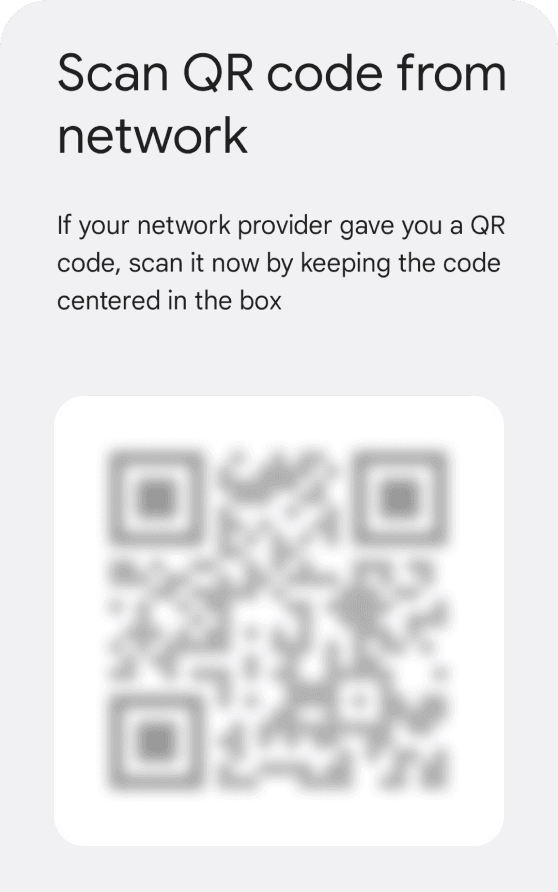
La forma más sencilla de instalar tu eSIM es escaneando el código QR que te proporciona tu proveedor de eSIM. Sigue estos pasos:
- Abra la aplicación o el sitio web de Nomad y seleccione la opción Código QR.
- En su dispositivo Android, vaya a Configuración > Red e Internet.
- Toque Red móvil, luego seleccione Agregar o el ícono “+”.
- Si aparece el mensaje “¿No tienes una tarjeta SIM?”, pulsa Siguiente.
- Escanee el código QR proporcionado por Nomad.
- Ajuste la configuración de su red móvil según sea necesario, habilitando los datos móviles y el roaming de datos.
Instalación manual
Si prefiere la instalación manual, siga estos pasos:
- Abra la aplicación o el sitio web Nomad y vaya a la pestaña Manual.
- Anote la dirección SM-DP+ y el código de activación proporcionado.
- En su dispositivo Android, vaya a Configuración > Red e Internet.
- Toque Red móvil, luego seleccione Agregar o el ícono “+”.
- Seleccione Ingresar código manualmente e ingrese la dirección SM-DP+ y otros detalles requeridos.
- Siga las instrucciones en pantalla para activar la eSIM.
- Asegúrese de que sus datos móviles y su configuración de roaming estén configurados según sus necesidades de viaje.
Cómo activar la eSIM en tu dispositivo Android
Una vez que hayas comprado la eSIM, deberías haber recibido un correo electrónico con instrucciones de instalación y activación. El proceso de activación varía según el tipo de plan de eSIM que hayas adquirido:
La activación de eSIM puede ocurrir de dos maneras:
- Activación automática– Algunas eSIM se activan automáticamente al instalarlas o al conectarse a una red local. Asegúrate de que el roaming de datos esté habilitado para el perfil de eSIM.
- Activación manual– Algunas eSIM requieren que actives la activación manualmente a través de la aplicación Nomad.
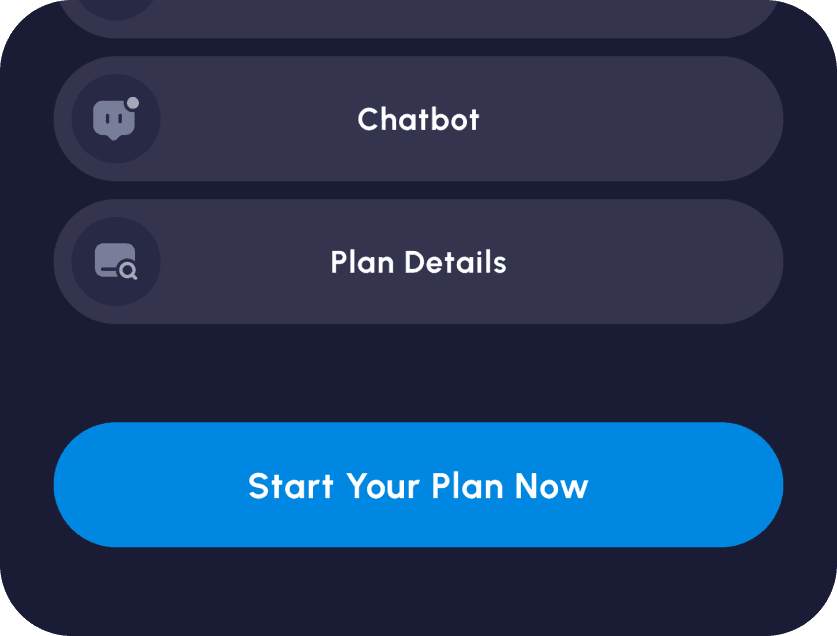
- Abra la aplicación Nomad y vaya a la página Administrar.
- Si su eSIM requiere activación manual, verá el botón "Comience su plan ahora".
- Toque el botón Activar para iniciar el proceso de activación.
Asegúrate de tener una conexión a Internet estable durante la activación. Para disfrutar de la mejor experiencia, se recomienda activar tu eSIM justo antes de partir, de modo que puedas usarla en cuanto llegues a tu destino.
Solución de problemas de configuración de eSIM en su dispositivo Android
¿Tiene problemas al configurar su eSIM Nomad? A continuación, le indicamos cómo solucionar errores comunes:
###"No se puede agregar eSIM"
Este error se produce cuando tu dispositivo está bloqueado por tu operador, lo que significa que la eSIM funcionará con la red del operador que la bloqueó. Para comprobar si tu Android está bloqueado por el operador, sigue estos pasos:
- Vaya a Configuración > Conexiones > Redes móviles > Operadores de red
- Desactivar la opción Seleccionar automáticamente
- Espere 30 segundos para ver los transportistas disponibles.
Si solo ves el nombre de tu operador, tu teléfono está bloqueado. Si ves varios operadores, tu dispositivo Android está desbloqueado y puede usar una eSIM.
Si su dispositivo está bloqueado, comuníquese con su operador para solicitar un desbloqueo. Asegúrese de cumplir con los criterios de elegibilidad y seguir el proceso de desbloqueo.
"Tu eSIM aún no está lista"
Este error de eSIM suele ocurrir en dispositivos Android cuando la eSIM ya está instalada, cuando el modo avión está habilitado, cuando hay una conexión Wi-Fi inestable o si intentas reinstalar una eSIM eliminada. Para resolver este error de instalación, sigue estos pasos:
- Compruebe si la eSIM ya está instalada comprobando ICCID.
- Desactivar el modo avión.
- Conéctese a una red Wi-Fi fuerte y estable.
- Realice la instalación manual utilizando los códigos manuales.
"Plan ya en uso"
El error "Plan ya en uso" se produce cuando la eSIM ya se ha instalado en otro dispositivo. Si utilizas la eSIM de Nomad, solo se puede instalar una vez y no se puede transferir. Asegúrate de que estás utilizando el dispositivo correcto antes de la instalación.
Comprueba si la eSIM ya está instalada verificando el ICCID (sigue los pasos anteriores). Si la eSIM ya se ha activado en otro dispositivo, no se puede volver a instalar. Deberás comprar una nueva eSIM para utilizar el servicio de Nomad en un dispositivo diferente.
"Tarjeta SIM ocupada. Inténtalo más tarde"
Este error de eSIM en tu dispositivo Android puede deberse a problemas de red o conflictos dentro del sistema operativo que pueden interferir con la instalación. Para solucionarlo, sigue estos pasos antes de volver a intentar el proceso:
- Asegúrese de estar conectado a una red Wi-Fi fuerte y estable.
- Actualiza tu Android a la última versión del software.
Otros errores
- Conflicto de SIM perfiles SIM innecesarios.
- Error de conexión de red la conexión Wi-Fi o de datos móviles.
- Software Android obsoleto a la última versión de Android para compatibilidad.
Descubra más guías de instalación y activación de eSIM para varios modelos de teléfonos Android
Si bien el proceso general de activación de la eSIM es similar en todos los dispositivos Android, puede haber ligeras variaciones según el fabricante y el modelo. Para garantizar una configuración sin problemas, consulta las guías paso a paso para tu dispositivo específico:
- Cómo instalar una eSIM en teléfonos Samsung Galaxy
- Cómo instalar una eSIM en dispositivos Xiaomi
- Cómo instalar una eSIM en dispositivos Google Pixel
- Cómo instalar una eSIM en dispositivos Oppo
¿Necesitas ayuda para administrar tu eSIM? AprendeCómo comprobar el uso de datos de tu eSIM o Cómo eliminar eSIMSi necesita eliminar un perfil antiguo.
¡Manténgase conectado sin esfuerzo con las soluciones eSIM de Nomad, dondequiera que lo lleven sus viajes!